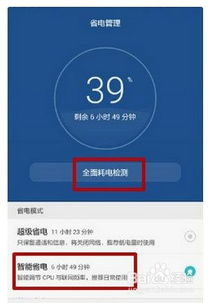手机wifi密码怎么查看?怎么查看已连接的wifi密码?即便电脑或是手机已经成功连接WiFi,但是很多时候,我们并不知WiFi的密码。如果你想要查看WiFi密码该怎么办呢?这里教大家电脑手机WiFi密码查看方法。

手机Wifi密码怎么查看 电脑手机Wifi密码查看方法
一、电脑WiFi密码查看
1、在电脑网络连接中查看密码,当电脑网络连接的时候都会出现WiFi网络的拨号和密码的设置等,这时候我们可以在连接设置中看见WiFi密码,步骤如下:
① 单击“无线网络标识”,然后会弹出网络连接的状态框,在该窗口中选中需要查看的无线网络连接,在右键的菜单里,选择“属性”。

② 接着,在属性窗口中,切换到“安全”选项卡,然后把“显示字符”选项前面的方框打钩,然后网络密匙就能够完全展示出来。

路由器查看Wifi密码方法:
2、通过无线路由器设置查看密码,当使用无线路由器上网的时候,都会设置无线网络的密码,这时候可在无线路由设置里看到密码。步骤如下:
① 在浏览器中输入192.168.1.1,进入无线路由器登录界面,一般情况下账号和密码都是admin,这里输入的地址和账户密码会因为路由器的不同而有所不一样。

② 输入完成后,请点击“登录”进入无线路由设置向导页面。然后在左侧列表中选择“无线设置”下的“无线安全设置”,点击后,右侧会出现路由器的相关的加密方式,选择自己加密的形式,即可查看WiFi密码。

二、手机WiFi密码查看
① 请在手机浏览器或是应用商店中找到强力一键ROOT软件和手机数据恢复大师,并下载安装软件,软件安装完成后,我们将会在手机桌面看到这两款软件的图标。
② 打开强力一键ROOT软件,点击“立即体验”——“一键ROOT”,然后进入手机root状态,请静待root完成。

③ 当手机成功获取root权限后,请点击“手机数据恢复大师”图标,进入手机数据恢复大师界面后,请点击选择“WiFi密码查看”功能键。

④ 手机数据恢复大师将会进入扫描状态,请耐心等待软件扫描完成,然后我们可以在软件界面中看见手机曾经连接过的WiFi账号及WiFi密码。

根据以上方法,我们就可以查看到 PC端及移动端的WiFi密码,这里注意,手机数据恢复大师除了可以查看WiFi密码,仅适合安卓手机,iPhone用户请参考下面的延伸教程。
“Wifi密码怎么看”的相关文章:
1、Win10怎么看wifi密码?win10正式版查看Wifi密码方法
2、邻居问wifi密码怎么办?如何婉拒邻居要无线密码
3、笔记本怎么看WiFi密码是多少?一个命令查看所有WiFi密码
4、手机怎么改Wifi密码 用手机设置路由器Wifi密码方法
1/2 1 2 下一页 尾页